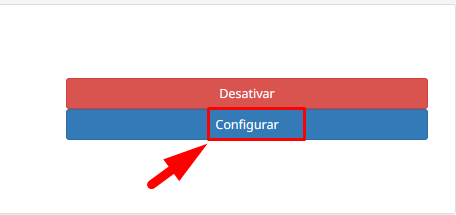
Iniciando a configuração do marketplace Digigrow
1 – Configuração;
2 – Integrações;
3 – Configuração de Integrações;
Procure o banner da Digigrow e clique em 4 – Ativar.
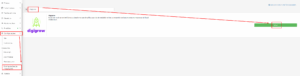
Depois clique em Configurar 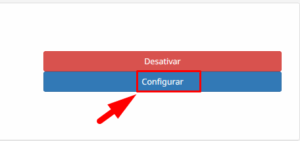
Ao clicar em Configurar, abrirá um pop-up para que seja feita a configuração do módulo no ANYMARKET.
Nesse pop-up você irá clicar em “Adicionar nova conta”.
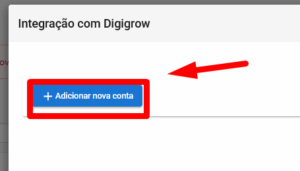
Após adicionar uma nova conta, as abas de configuração do módulo do marketplace vão ser disponibilizadas, são elas:
A – Autenticação;
B – Configurações de Preço;
C – Configurações de Vendas;
D – Configurações de Anúncios;
E – Configurações de Frete.
AUTENTICAÇÃO:
Nessa aba você irá colocar os dados fornecidos pelo marketplace:

ados:
1 – Nome da Conta.
2 – Marcar Padrão.
3 – Token
CONFIGURAÇÕES DE PREÇO:
Ao definir o markup adicional nesta tela, será aplicado somente para novos anúncios.
Tipo de desconto:
Em tipo de desconto pode optar por habilitar desconto em percentual (%) ou em reais (R$). Este desconto é aplicado somente para novos anúncios caso deseje alterar descontos de anúncios após realizar o envio ao marketplace, é possível alterar dentro do cadastro do produto, em marketplaces ou através da regra de preço (Ir a tela regra de preço)
Desconto Porcentagem:
Neste campo irá definir o valor do desconto que deseja aplicar.
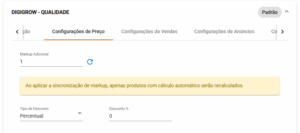
Importar pedidos em andamento a partir de:
Data definida para inicio de importação de pedidos.
Importar Vendas:
Importa pedidos do marketplace a partir da data definida.Apenas “novos” pedidos serão importados.
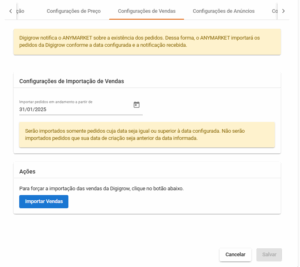
CONFIGURAÇÕES DE ANÚNCIOS:
Atualizar apenas preço, estoque e status:
Esta opção é muito importante, representa que somente irá atualizar preço, estoque e status, ou seja, se houver alguma alteração cadastral não irá refletir no marketplace.
Iniciar rotina de vínculo de anúncio:
A rotina de vínculo é utilizada quando já possui produtos a venda no marketplace e deseja que o ANYMARKET realize o gerenciamento de seus anúncios. Antes de clicar neste botão é necessário validar algumas informações primeiramente:
Alerta: Rotina pode ser disparada somente a cada 6 horas.